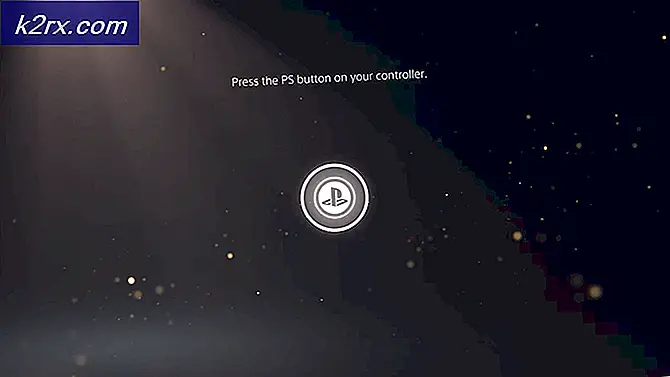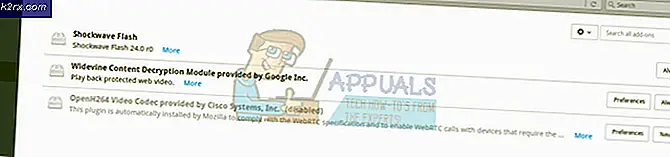Sådan deaktiveres nylige filer i Windows 10
Windows 10 leveres med en brugervenlig grænseflade og bedre sikkerhedsfunktioner end sine forgængere. En af de nye funktioner, der er tilføjet i den, er “For nylig åbnede filer”-Funktion, der viser brugerens nyligt åbnede filer i File Explorer. Denne funktion skaber dog visse fortrolighedshensyn, hvis mere end en person bruger den samme computer. Derfor vil vi i denne artikel guide dig med metoderne til at deaktivere denne funktion.
Sådan deaktiveres nylige filer i Windows 10?
Funktionen "Seneste filer" kan være et privatliv for nogle mennesker, og her lærer vi dig, hvordan du deaktiverer den permanent. For at deaktivere det kan du anvende tre metoder, der er anført nedenfor.
Metode 1: Ryd nylige filer manuelt
Oplysninger om de nyligt åbnede filer gemmes i form af cachelagrede data. Du kan finde disse data og manuelt slette dem fra tid til anden. For at gøre det:
- Tryk på “Windows” + “R”-Tasten samtidigt for at åbne“Løb”Spørg.
- Kopi følgende adresse ind i det
% AppData% \ Microsoft \ Windows \ Recent
- Klik på på "Okay“, Tryk“Ctrl” + “EN”Og tryk derefter på“Flytte” + “Slet" samtidigt.
- Klik på på "Ja”I prompten.
- Alle de "Seneste filer", der vises i File Explorer, er nu væk.
Metode 2: Deaktivering via gruppepolitisk editor
Hvis du bruger "Pro" -versionen af Windows 10, kan du få adgang til Group Policy Editor. Group Policy Editor kan bruges til at ændre enhver type indstillinger til din Windows 10. I denne metode deaktiverer vi historikken for nyligt åbne filer gennem Group Policy Editor. Følg nedenstående trin:
Hvis du bruger Windows Home Edition, så springe denne metode. Tjek registreringseditor-metoden, den fungerer på samme måde som denne metode.
- Tryk på “Windows” + “R”På dit tastatur for at åbne“Løb”Spørg.
- Type i den følgende kommando i det og klik på "Okay”
gpedit.msc
- Klik på på den "Bruger Konfiguration”Valgmulighed og derefter på“Administrativt Skabeloner" en.
- Vælg det "Start menu og proceslinje”Valgmulighed og i højre rude skal du vælge“Gem ikke historikken for nyligt åbnede dokumenter" mulighed.
- Dobbelt klik på det og kontrollere det "Aktiveret" mulighed.
- Klik på på "ansøge”Og derefter på“Okay“.
Metode 3: Deaktivering via kontrolpanel
En anden måde at deaktivere panelet for nylig filer er via Kontrolpanel. For at deaktivere dem fra kontrolpanelet:
- Klik på på den "Start Menu”Knap og Vælg det "Indstillinger”Ikon.
- Klik på på "Tilpasning”Og derefter på“Start”I venstre rude.
- Rul til bunden og klik på den "Vis for nylig åbnede emner i Jump Lists på Start eller proceslinjen” skifte for at slukke for det.
Metode 4: Deaktivering via Registreringseditor
Du kan også deaktivere historikken for de seneste filer via Registreringseditor. Hvis du brugte Group Policy Editor-metoden, opdaterer dit registreringsdatabase automatisk værdierne for dette. Men hvis du bruger dette uden at konfigurere Group Policy Editor, skal du oprette den manglende nøgle / værdi for at den skal fungere.
- Tryk på “Windows” + “R”-Tasterne på tastaturet for at åbne Løb dialog. Skriv derefter “regedit”Og klik på“Okay" at åbne Registreringseditor.
Bemærk: Vælg “Ja”Til UAC (brugerkontokontrol) hurtig. - Naviger til følgende tast i Registreringseditor vindue:
HKEY_CURRENT_USER \ Software \ Microsoft \ Windows \ CurrentVersion \ Policies \ Explorer
- Hvis “Explorer”-Tasten mangler, det kan du ganske enkelt skab det ved at højreklikke på Politikker nøgle og valg Ny> Nøgle. Navngiv nøglen som “Explorer“.
- Vælg Explorer nøgle, højreklik på højre rude og vælg Ny> DWORD (32-bit) værdi. Navngiv denne værdi som “NoRecentDocsHistory“.
- Dobbeltklik på værdien, og indstil værdidata til "1“.
Bemærk: Værdidata 1 er for muliggør en værdi- og værdidata 0 er for deaktivering værdi. - Sørg for efter alle ændringer genstart din computer for at anvende de nyoprettede indstillinger.